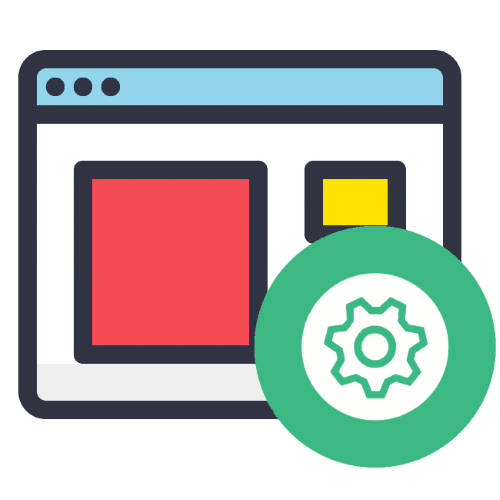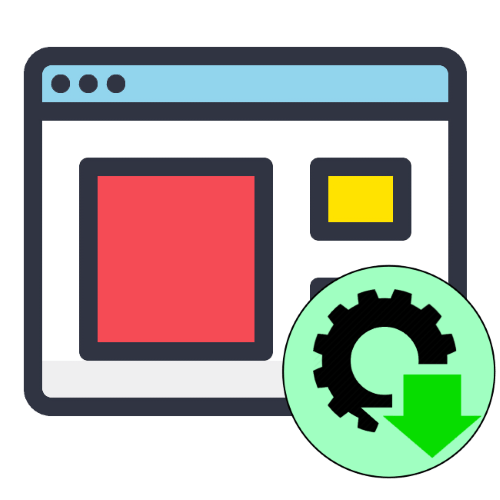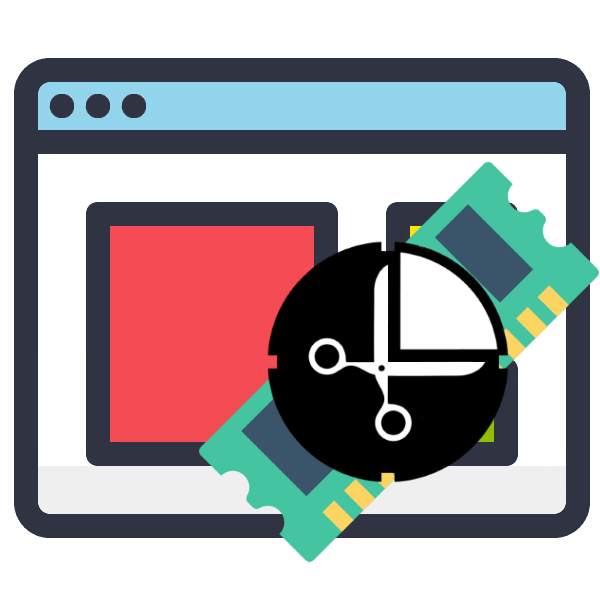Зміст
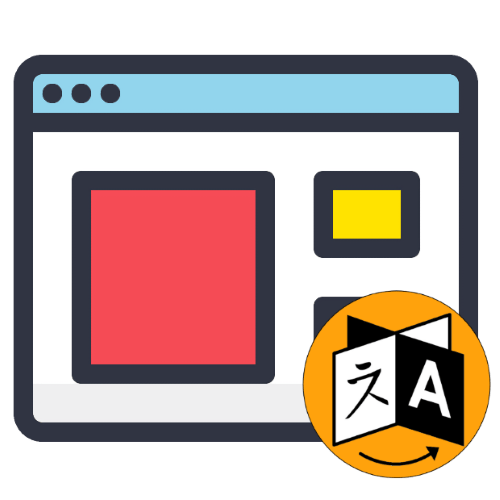
Установчі пакети популярних додатків для перегляду веб-сторінок зазвичай дозволяють вибрати мову інтерфейсу заздалегідь, але в деяких випадках зробити це не виходить. На щастя, всі подібні програми дають можливість змінити локалізацію.
Як приклад ми будемо використовувати англійську локалізацію &8212; якщо у вашому випадку встановлено інший, незнайомий мову, орієнтуйтеся на розташування елементів на скріншотах.
Google Chrome
Почнемо з одного з найпопулярніших рішень, Chrome від компанії Google .
- Запустіть браузер, після чого знайдіть у верхньому лівому кутку елемент з трьома точками і натисніть на нього, далі виберіть пункт «Settings» ( &171;Налаштування&187; ). .
- Скористайтеся елементом «Advanced» ( & 171; Додаткові&187; ) &8212; кнопка зі значком стрілки в самому низу сторінки з параметрами.
- Повинні з'явитися додаткові налаштування. У блоці «Languages» ( &171;мови & 187; ) клацніть по рядку «Language» ( &171; мова & 187; ).
- Далі натисніть на посилання «Add languages» ( &171; додати мови & 187; ), розташовану внизу переліку.
- Відкриється окреме вікно зі списком мов. Для додавання нової локалізації відзначте потрібний пункт (наприклад, «Російський» або будь-який інший) і клікніть по кнопці «Add» ( & 171; додати&187; ).
- Після цього ви повернетесь до головного меню налаштувань. Знайдіть над блоком «Languages»
(
& 171; мови & 187;
) кнопку з трьома крапками та натисніть на неї.
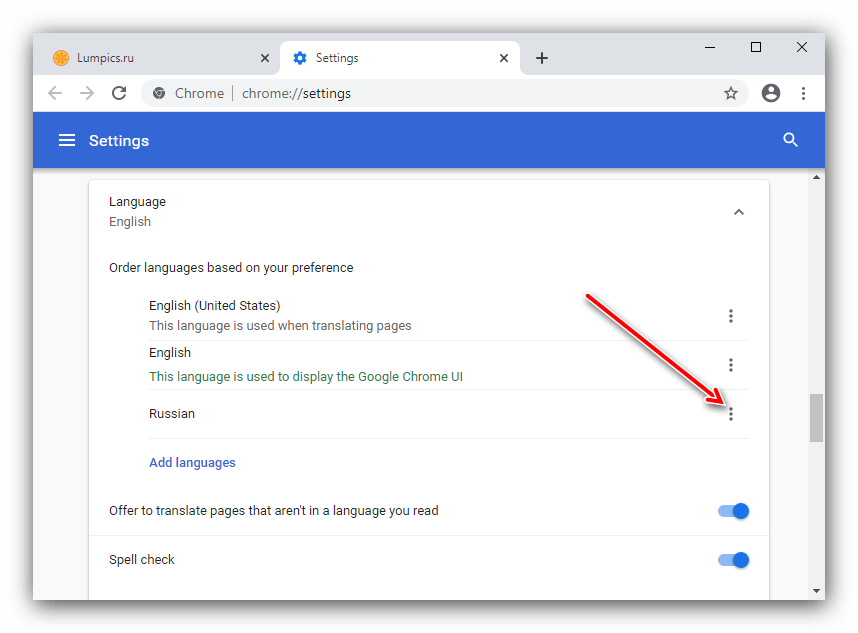
У спливаючому меню відзначте пункт «Display Google Chrome in this language» ( & 171; відображати Google Chrome цією мовою&187; ), він знаходиться в самому верху.
- Навпроти обраної позиції з'явиться елемент «Relaunch» ( &171; перезапустити&187; ), Натисніть на нього.
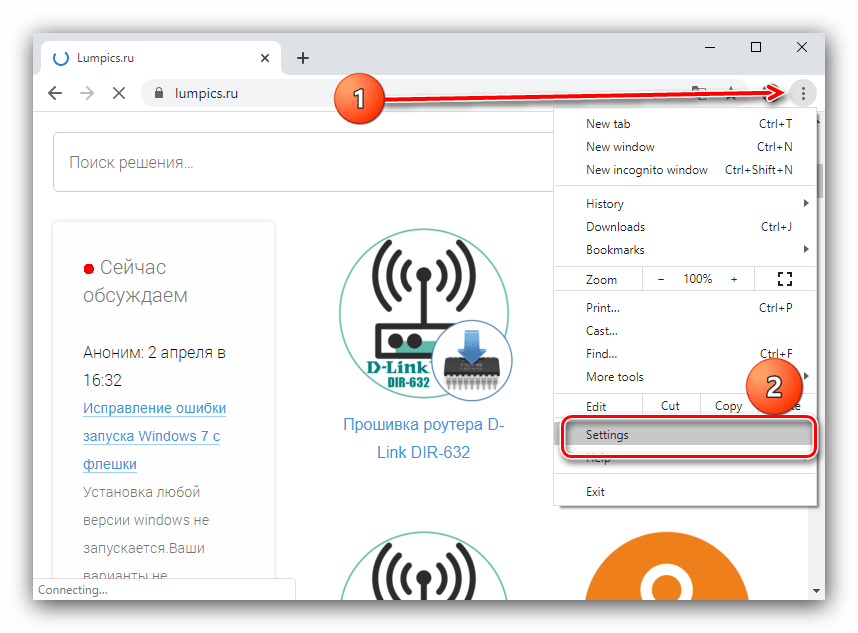
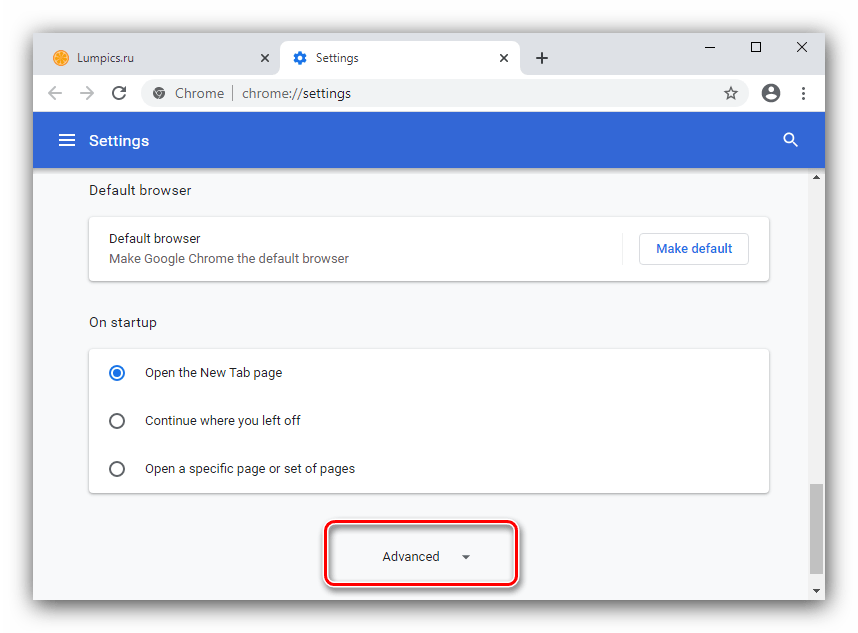
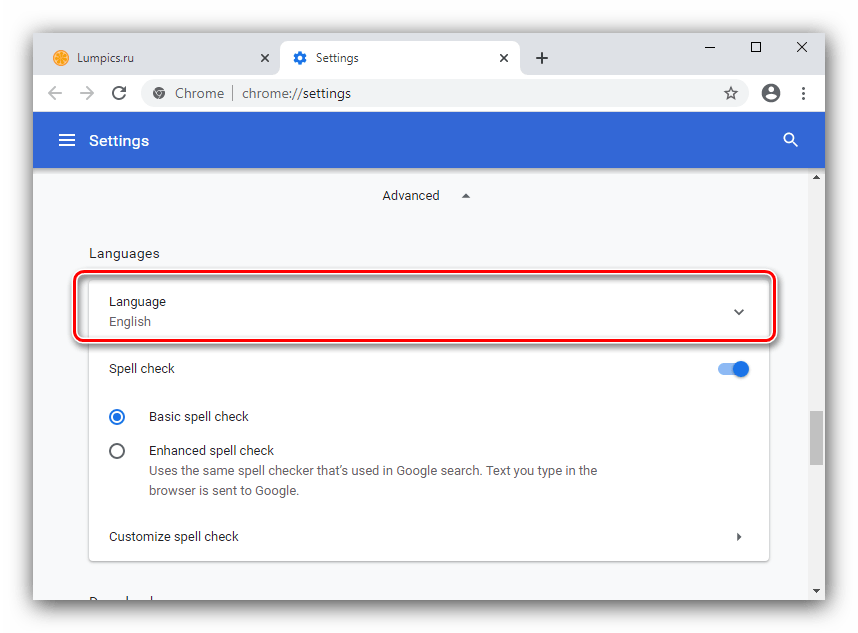
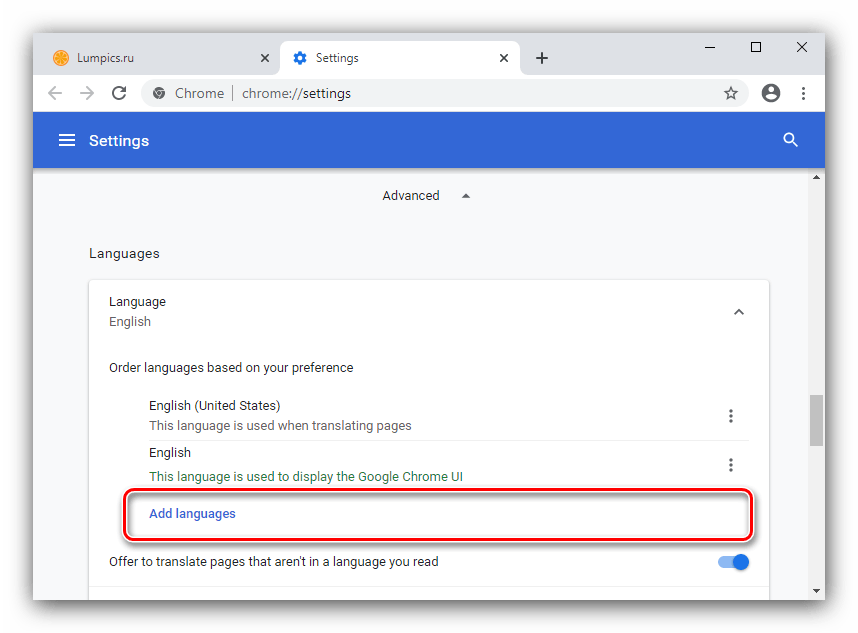
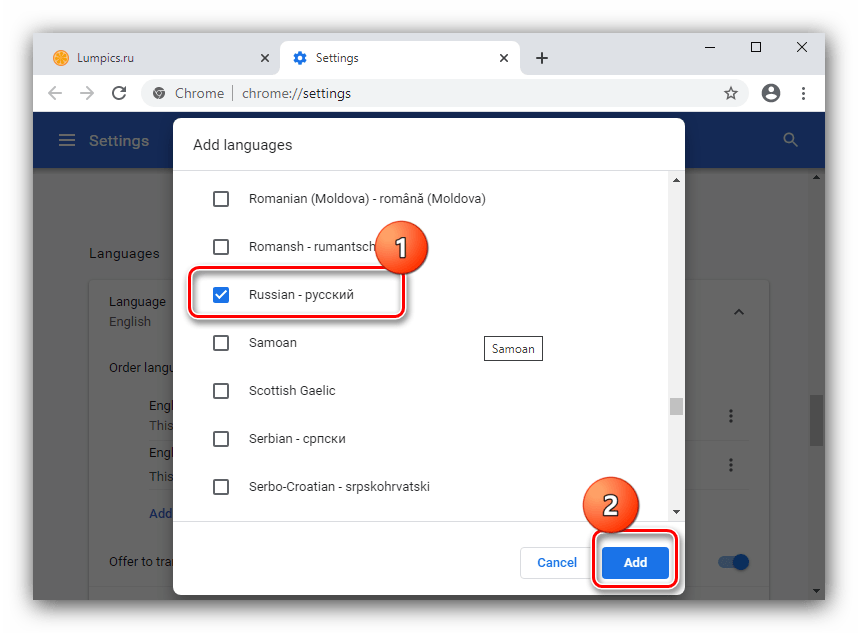
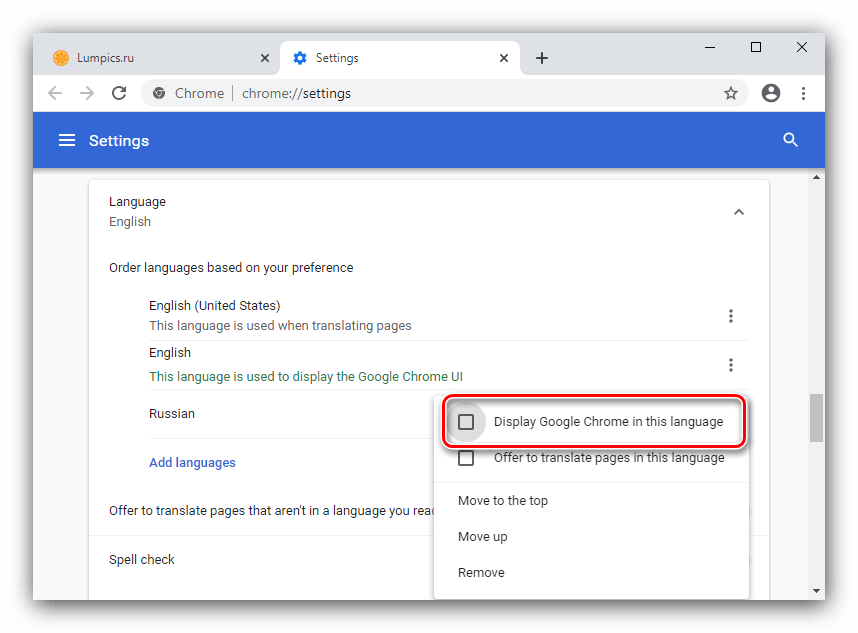
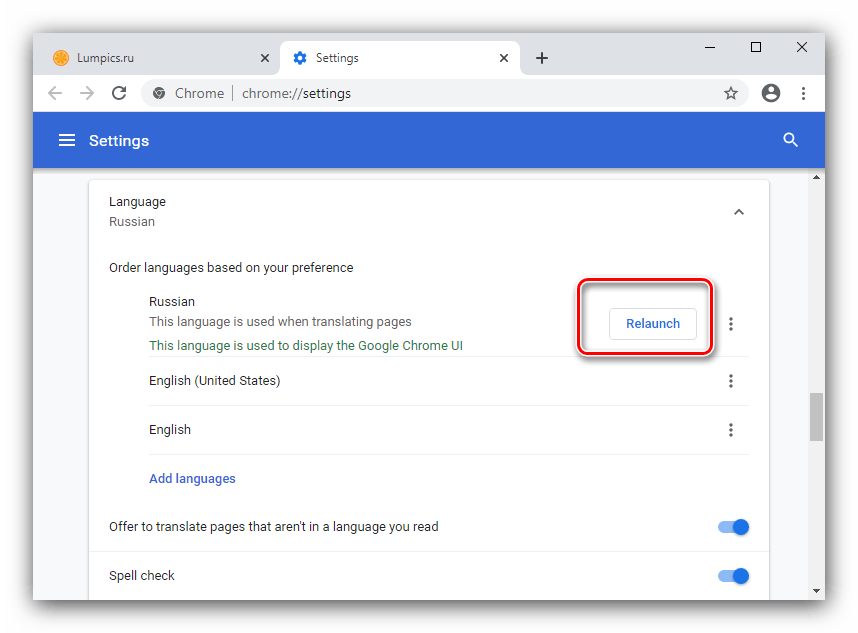
Браузер перезапуститься, після чого буде відображати вже локалізований інтерфейс.
Mozilla Firefox
Зміна мови Мозіла Фаерфокс відбувається майже так само, як і у вищезгаданому хромі. Більш детальну інструкцію ви можете знайти в керівництві за посиланням далі.
Детальніше: Зміна мови в Mozilla Firefox
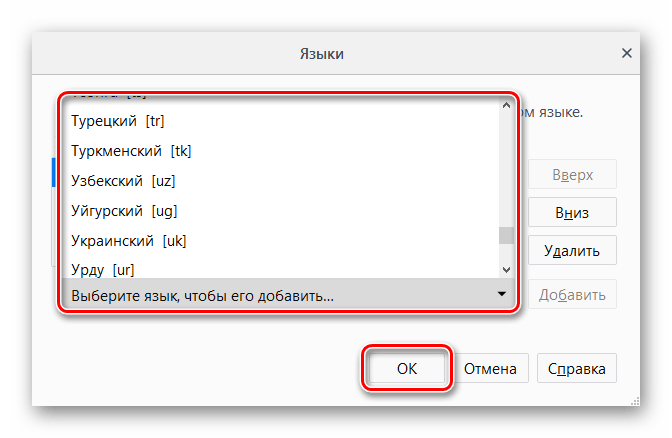
Opera
Мова браузера Опера визначається автоматично, по системній локалі, але ніщо не заважає змінити його при необхідності. Алгоритм виглядає наступним чином:
- Після запуску додаток натисніть на кнопку «Settings» ( &171; Налаштування&187; ) &8212; вона знаходиться на бічній панелі і має іконку шестерні.
- Як і у випадку з Гугл Хром, скористайтеся пунктом «Advanced» ( & 171; додатково&187; ) і повторіть кроки 4-8 відповідної інструкції.
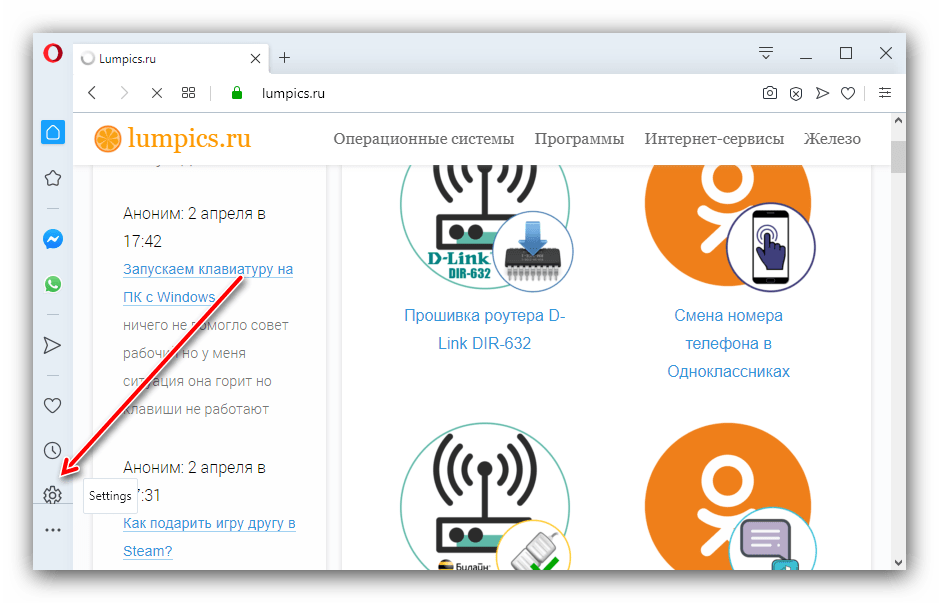
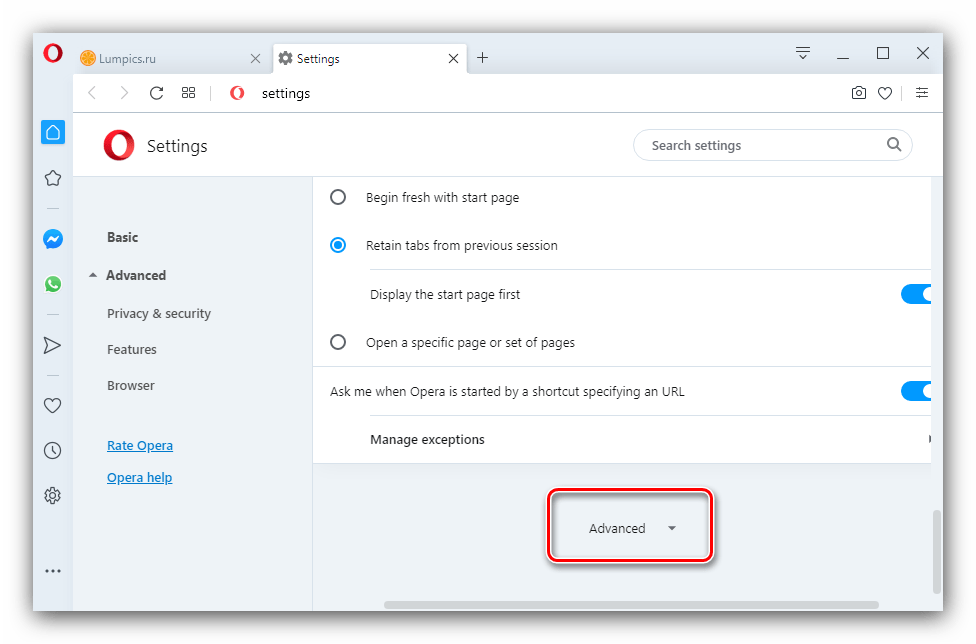
Яндекс.Браузер
Переглядач інтернет-сторінок від Yandex поставляється з російською мовою, але якщо потрібно якийсь інший, змінити його дуже просто.
Детальніше: як змінити мову в Яндекс.Браузері
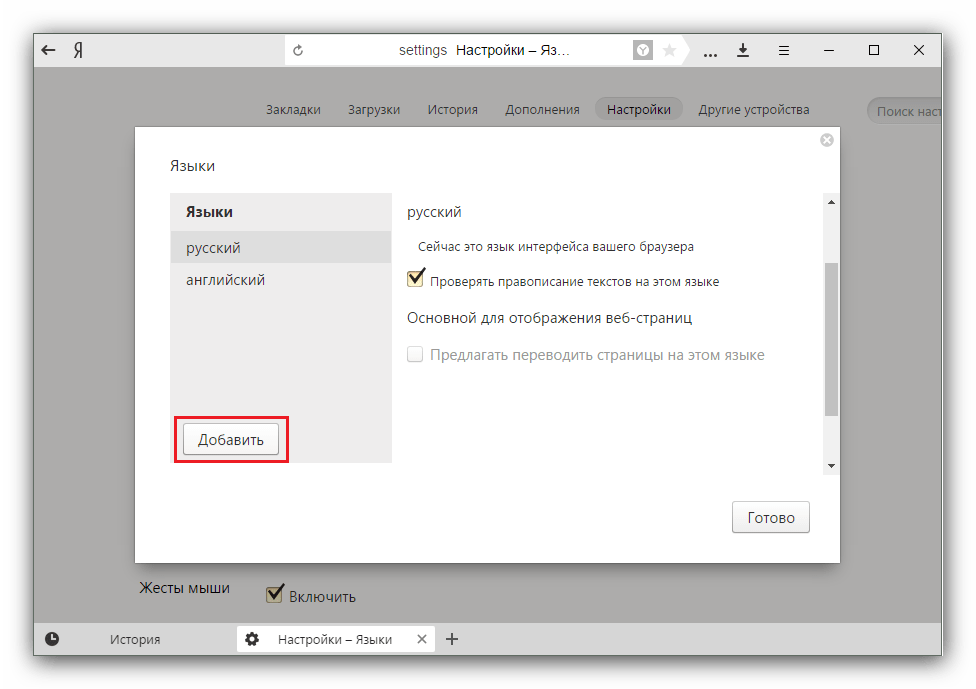
Microsoft Edge та Internet Explorer
У браузерах, які вбудовані в ОС сімейства Windows, змінити мову можна тільки для всього системного інтерфейсу.
Детальніше: як змінити мову в Windows 7 і Windows 10
Safari
Веб-оглядач, встановлений в Apple macOS , жорстко прив'язаний до пакету локалізацій за замовчуванням всієї програмної оболонки, як і попередній варіант, тому змінити її можливо тільки повною зміною мови системи.
Детальніше: Зміна мови на macOS
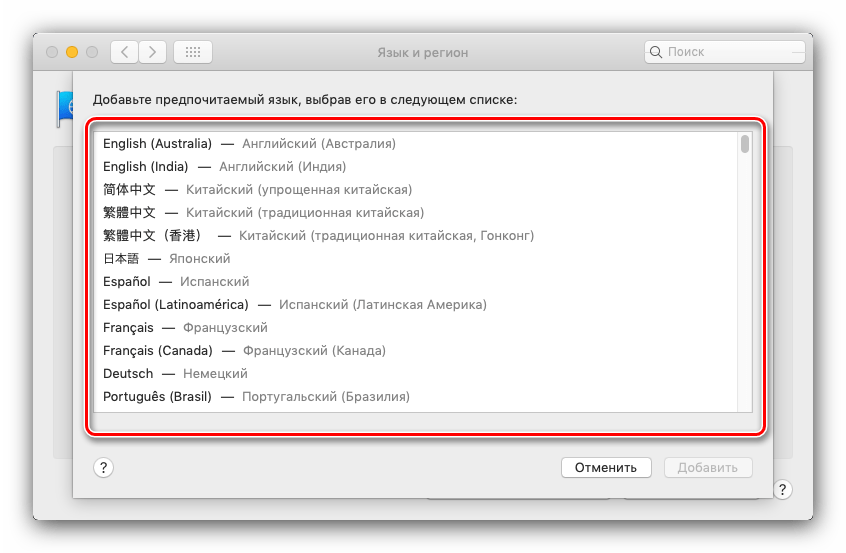
Ми розповіли вам, яким чином можна змінити локалізацію інтерфейсу в популярних веб-браузерах. Як бачимо, більшість рішень дозволяє зробити це без праці.